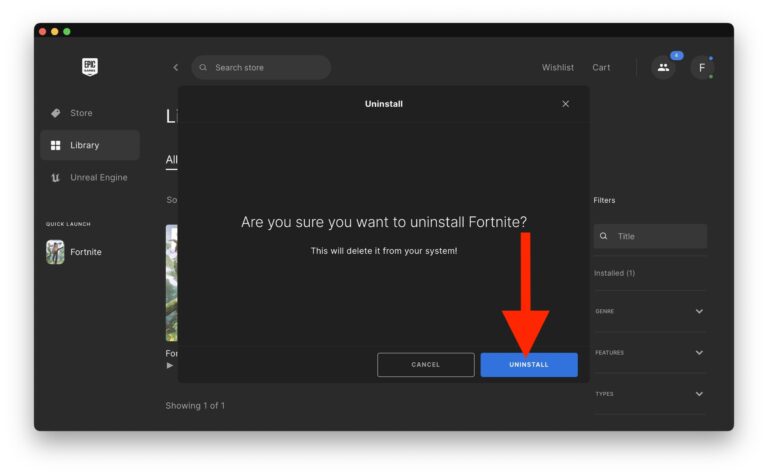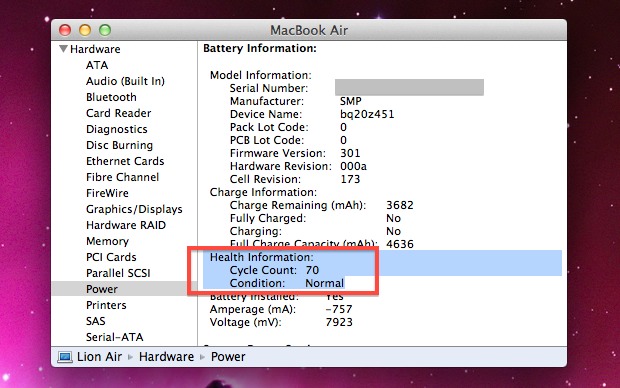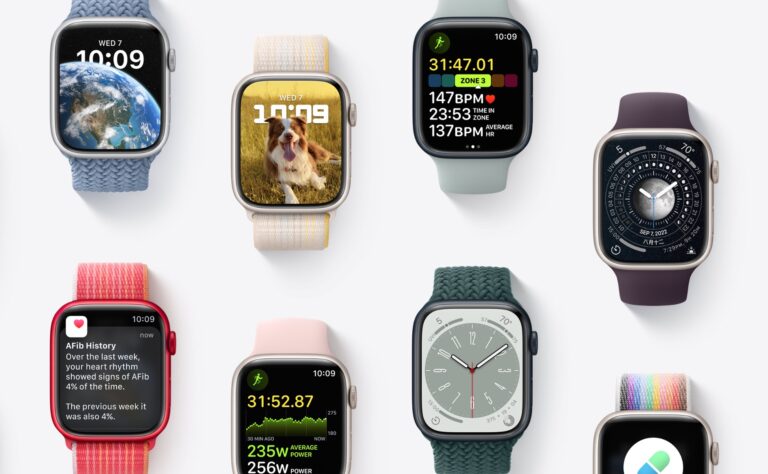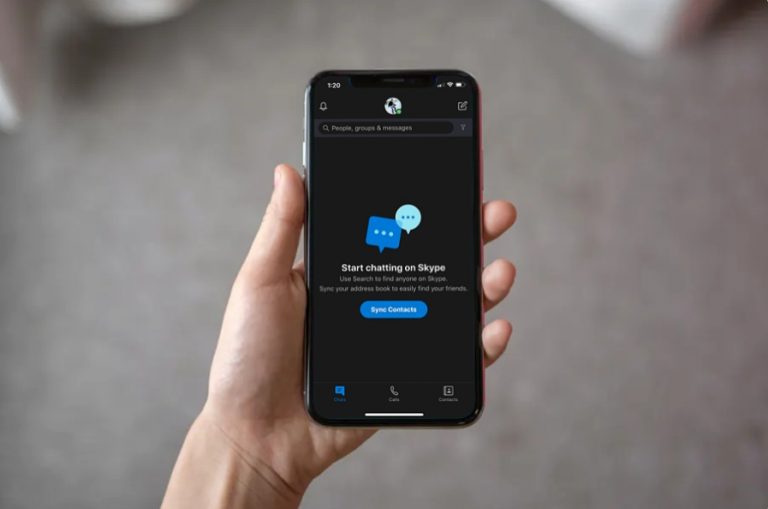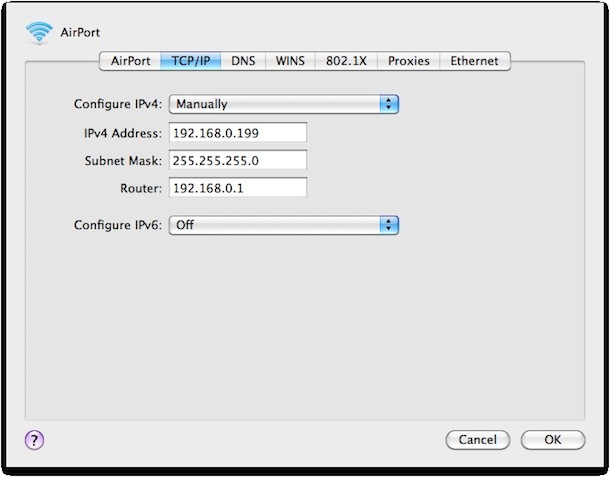iPhone отключен? Как исправить с подключением к iTunes или без него
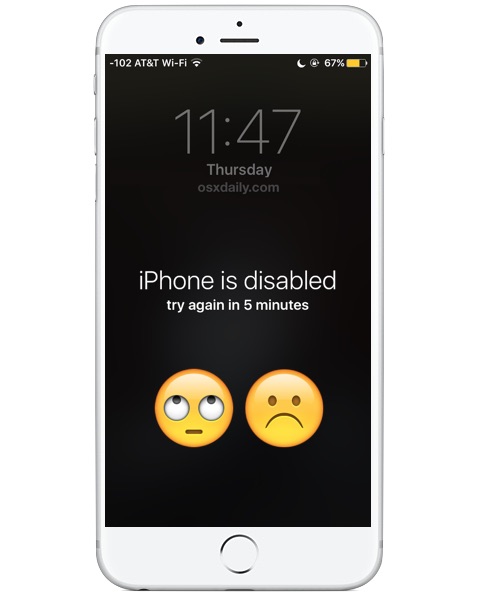
Искусственный интеллект поможет тебе заработать!
Вы когда-нибудь брали iPhone в руки, чтобы обнаружить сообщение «iPhone отключен» и «попробовать еще раз через 1 минуту» или повторить попытку через 5, 15, 60 минут? В худшем случае в сообщении говорится: «iPhone отключен. Подключиться к iTunes », и до этого момента устройство нельзя будет использовать. Итак, что здесь происходит, почему iPhone отключен? И как исправить, чтобы снова можно было пользоваться айфоном? Ответы на эти вопросы обычно просты, давайте рассмотрим причины этого сообщения и, что более важно, решения этой проблемы, чтобы вы могли разблокировать и снова включить iPhone для полноценного использования.
Почему мой iPhone отключен?
Программы для Windows, мобильные приложения, игры - ВСЁ БЕСПЛАТНО, в нашем закрытом телеграмм канале - Подписывайтесь:)
Заблокированному iPhone требуется пароль или Touch ID для входа и доступа к устройству в качестве меры безопасности. После неправильного ввода пароля iPhone пять раз подряд iPhone автоматически отключается на 1 минуту, отображая на экране сообщение об ошибке «iPhone отключен». Очевидное решение в этом случае – подождать минуту (или несколько), а затем ввести правильный пароль, чтобы разблокировать iPhone и обойти отключенное сообщение. В будущем просто введите правильный пароль, и вы избежите этого сообщения и периода блокировки.
Возможно, вам будет интересно узнать, сколько неверных кодов необходимо ввести для отключения iPhone на определенное время и для получения сопроводительного сообщения, эта информация выглядит следующим образом:
- 5 неправильных вводов пароля подряд – iPhone отключен, повторите попытку через 1 минуту
- 7 неверных записей подряд – iPhone отключен, повторите попытку через 5 минут
- 8 неверных записей подряд – iPhone отключен, повторите попытку через 15 минут
- 9 неверных записей подряд – iPhone отключен, повторите попытку через 60 минут
- 10 неправильных вводов пароля – iPhone отключен, подключитесь к iTunes (или iPhone стирает все данные, если включен режим самоуничтожения)
Ожидание минуты не так уж и плохо, но ждать от нескольких минут до часа неудобно, как и подключение к iTunes, чтобы снова включить iPhone. Давайте глубже разберемся с этой проблемой, чтобы избежать ее в будущем, и в дальнейшем мы покажем вам, как обойти отключенное сообщение.
Но я не пытался разблокировать свой iPhone, так почему он говорит, что он отключен?
В некоторых ситуациях вы на самом деле не пытались разблокировать iPhone и (намеренно) не вводили неправильный пароль, но iPhone говорит, что он все равно отключен. Как это произошло? Две самые распространенные причины, по которым iPhone кажется заблокированным, – это карманы и люди. Давайте обсудим эти два.
Карманный выключатель: Случайное отключение iPhone в кармане на удивление обычное дело! Обычно это случается с пользователями iPhone, которые хранят свои iPhone в кармане, который они также используют для рук, например, в набедренных карманах куртки, карманах с капюшоном или передних карманах брюк. Поскольку экран iPhone скользит, чтобы разблокировать функцию, можно провести из любого места на экране, довольно часто случайно активируется этот экран, а затем вводится экран ввода пароля, когда iPhone находится в кармане с рукой или двумя, и, возможно, без вашего ведома , введите пароль несколько раз, чтобы случайно активировать блокировку. Это случилось со мной, когда я вертел iPhone в кармане от скуки, и недавно я наблюдал, как друг случайно отключил свой iPhone, когда искал в том же кармане с iPhone деньги для оплаты в тележке с едой. Это происходит на удивление часто, если вы держите iPhone в загруженном кармане или часто кладете руки в карманы.
Человек отключен: Есть два типа взаимодействия с человеком, которые могут отключить iPhone: преднамеренный ввод пароля, когда кто-то пытается угадать ваш пароль, а затем отключение его при неудаче – обычно довольно очевидный сценарий. И другой тип, непреднамеренный ввод пароля, обычно запускаемый маленьким ребенком. Этот последний сценарий чрезвычайно распространен у родителей и опекунов с маленькими детьми, которые могут возиться, нажимать и проводить пальцем по экрану iPhone, который в противном случае заблокирован. Родители или опекун часто ничего не думают об этом, поскольку iPhone заблокирован паролем или Touch ID, но, тем не менее, ребенок часто находит путь на экран ввода пароля (в конце концов, это всего лишь смахивание), неоднократно вводит неправильный пароль, поскольку они нажимают на экран, после чего устройство блокируется с сообщением «iPhone отключен».
Разблокировка iPhone застряла на «iPhone отключен, попробуйте еще раз через X минут»
Хотите разблокировать iPhone, застрявший на отключенном экране? Вам нужно подождать, пока пройдет время, а затем ввести правильный пароль.
Если вы не можете дождаться или если вы не знаете пароль, вам необходимо перевести iPhone в режим восстановления и восстановить его.
Это единственные два варианта.
Исправление «iPhone отключен. Подключиться к iTunes »
Это наихудший сценарий для отключенного iPhone, потому что он требует, чтобы вы подключили iPhone к компьютеру, чтобы снова получить к нему доступ. Надеюсь, вы недавно сделали резервную копию этого компьютера, и, надеюсь, вы помните фактический пароль для iPhone, иначе вам придется стереть устройство и потерять все данные на нем. Да, действительно. Еще одна причина важности частого резервного копирования устройств.
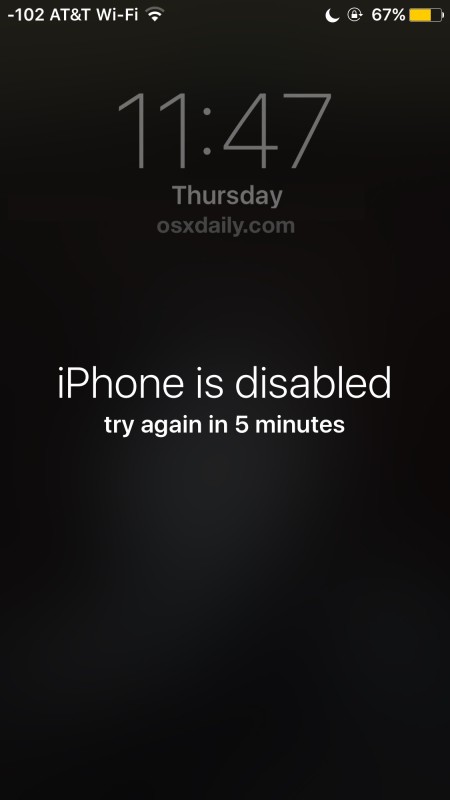
Если вы знаете пароль iPhone и недавно сделали резервную копию, вы можете просто разблокировать устройство с помощью iTunes, хотя для этого потребуется восстановление:
- Подключите iPhone к компьютеру, с которым он синхронизировался ранее, с помощью кабеля USB и запустите iTunes.
- Выберите «Синхронизировать» в iTunes и введите правильный пароль, когда его попросят разблокировать устройство, это создаст резервную копию iPhone на компьютере.
- Выберите «Восстановить», чтобы восстановить iPhone из последней резервной копии.
Если вы не знаете пароль iPhone, вы должны очистить iPhone, и он сотрет все данные в режиме восстановления. Инструкции по сбросу забытого пароля iPhone находятся здесь. Если вы сделали резервную копию в iTunes или iCloud, вы можете восстановить ее после этого в эту резервную копию.
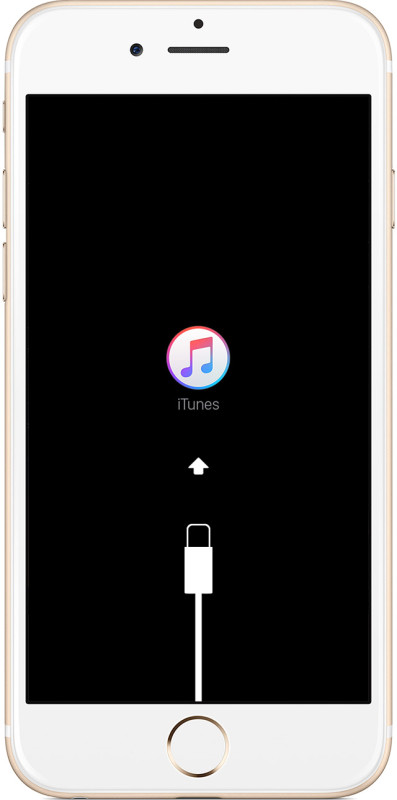
Если вы не знаете пароль iPhone и у вас нет резервной копии, данные на iPhone будут стерты и потеряны навсегда. Этого не избежать, даже Apple не может разблокировать iPhone и получить доступ к данным в такой ситуации. Таким образом, урок состоит в том, что не забывайте пароль устройства и всегда делайте резервные копии регулярно!
Как мне избежать отключения iPhone из-за неправильного ввода пароля в будущем?
Чтобы этого не произошло в будущем, у вас есть несколько вариантов. Самый простой – просто не вводить неправильный пароль несколько раз, что предотвратит блокировку и отключение iPhone. Ага, правда? Поскольку это не всегда вариант, можно также включить сложные коды доступа, поскольку они требуют ввода более длинной строки символов, прежде чем пароль будет отклонен. Также хорошей идеей является хранение iPhone в другом кармане или вне досягаемости для тех, кто намеренно или случайно вводит коды доступа. И, наконец, как мы уже упоминали несколько раз, всегда делайте регулярные резервные копии устройства, на тот случай, если вам действительно нужно восстановить его, чтобы восстановить доступ.
Знать любую другую полезную информацию об отключенном iPhone или как обойти диалоговые окна с отключенными предупреждениями? Дайте нам знать об этом в комментариях.
Программы для Windows, мобильные приложения, игры - ВСЁ БЕСПЛАТНО, в нашем закрытом телеграмм канале - Подписывайтесь:)